Obraz jest za jasny lub za ciemny, Czy ogólna gęstość druku jest zbyt niska, Kolory są wyłączone – Sharp MX-6070N Instrukcja Obsługi
Strona 35: Czy wykonano operację „dostosowanie rejestracji, Tekst i linie są słabo widoczne i zanikają, Co zrobić/sprawdzić rozwiązanie
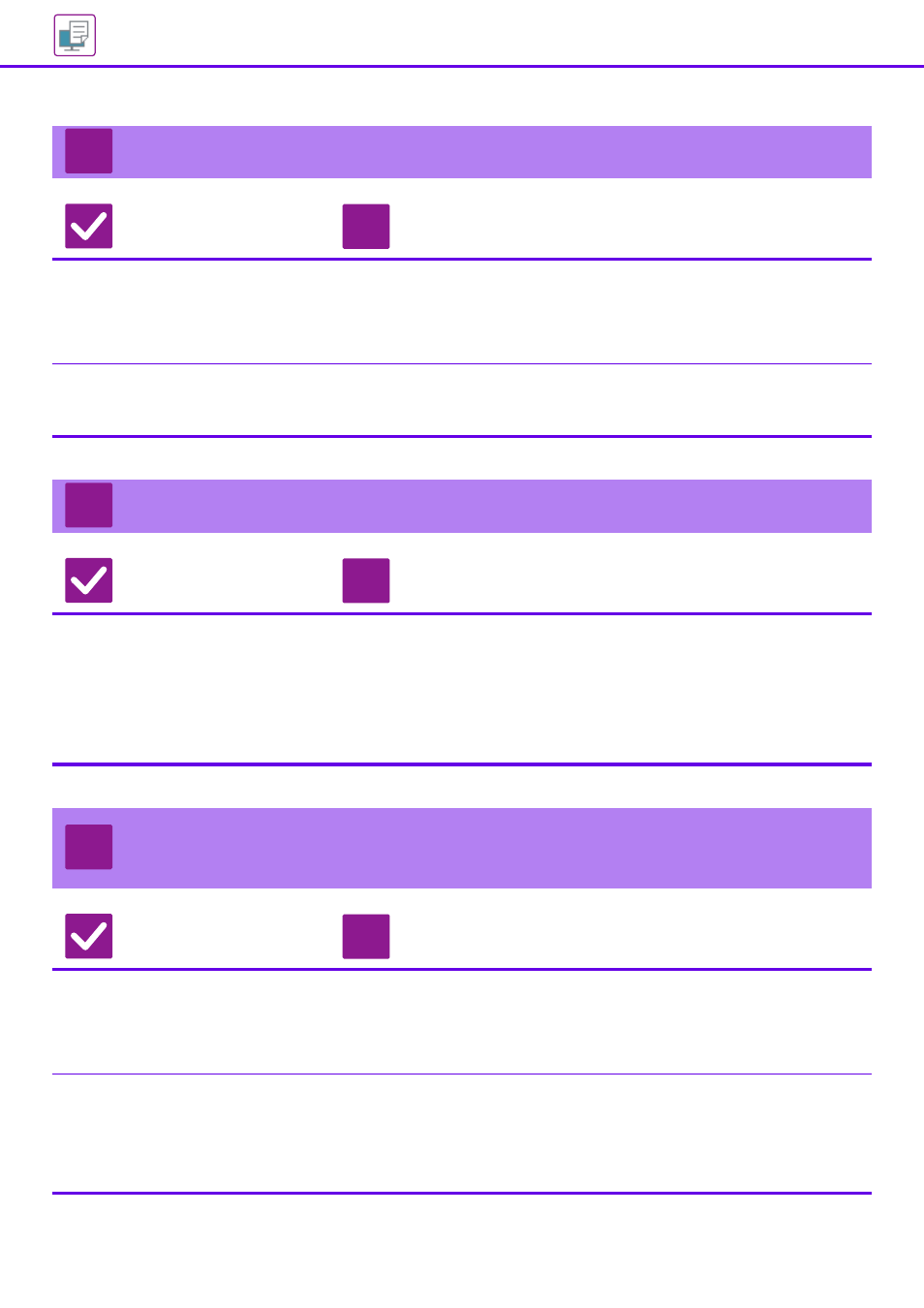
35
OBRAZ JEST ZA JASNY LUB ZA CIEMNY
Co zrobić/sprawdzić
Rozwiązanie
Czy ogólna gęstość druku jest zbyt
niska?
■ Użyj ustawień opisanych poniżej, aby zmienić ogólną gęstość druku.
Wybierz „Ustawienia (wersja WWW)” - [Ustawienia Systemowe] → [Regulacja
Jakości Obrazu] → [Jakość drukowanego obrazu] → [Regulacja jakości
szybkiego obrazu]. Ustaw ustawienie domyślne [2] na [3 (Ostrość)], aby
zwiększyć gęstość ogólną, albo [1 (Gładkość)], aby zmniejszyć gęstość ogólną.
To ustawienie można wybrać osobno dla trybu kolorowego i trybu czarno-białego.
Czy obraz (szczególnie fotografia)
wymaga korekcji?
(Windows)
■ Sprawdź ustawienia sterownika drukarki.
Skoryguj jasność i kontrast w sekcji [Jakość obrazu] w zakładce [Dostosowanie
Koloru] sterownika drukarki. Ustawień tych należy używać do wprowadzenia prostych
poprawek, jeśli na komputerze nie zainstalowano oprogramowania do edycji zdjęć.
KOLORY SĄ WYŁĄCZONE
Co zrobić/sprawdzić
Rozwiązanie
Czy wykonano operację
„Dostosowanie Rejestracji”?
■ Poproś administratora o wykonanie operacji „Dostosowanie Rejestracji”.
⇒ „Ustawienia (administratora)” → [Ustawienia Systemowe] → [Regulacja
jakości obrazu] → [Regulacja grupowa] → [Dostosowanie Rejestracji] .
Jeśli tony kolorów są wyłączone, wykonaj funkcję [Autom. kalibracja kolorów
(dla druku)] po zakończeniu dostosowywania rejestracji. (Jeśli kolory dalej są
wyłączone po kalibracji, należy powtórzyć kalibrację).
⇒ „Ustawienia (administratora)” → [Ustawienia Systemowe] → [Regulacja
jakości obrazu] → [Funkcje Podstawowe] → [Autom. kalibracja kolorów (dla
druku)]
TEKST I LINIE SĄ SŁABO WIDOCZNE I
ZANIKAJĄ
Co zrobić/sprawdzić
Rozwiązanie
Czy dane kolorowe zostały
wydrukowane jako czarno-białe?
(Windows)
■ Sprawdź ustawienia sterownika drukarki.
Gdy kolorowy tekst i linie są wydrukowane w kolorze czarnym, mogą zanikać i
być słabo widoczne. Jeśli chcesz zamienić kolorowy tekst lub linie (obszary) na
czarne, wybierz opcję [Tekst na czarno] lub [Gr. wekt. na czarno] w zakładce
[Jakość obrazu] sterownika drukarki. (Dane rastrowe jak np. mapa bitowa nie
mogą być regulowane).
Czy ogólna gęstość druku jest zbyt
niska?
■ Użyj ustawień opisanych poniżej, aby zmienić ogólną gęstość druku.
Wybierz „Ustawienia (wersja WWW)” - [Ustawienia Systemowe] → [Regulacja
jakości obrazu] → [Jakość drukowanego obrazu] → [Regulacja jakości szybkiego
obrazu]. Ustaw ustawienie domyślne [2] na [3 (Ostrość)], aby zwiększyć gęstość
ogólną, albo [1 (Gładkość)], aby zmniejszyć gęstość ogólną.
To ustawienie można wybrać osobno dla trybu kolorowego i trybu
czarno-białego.
?
!
?
!
?
!